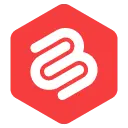WordPress에서 403 금지 오류를 수정하는 방법
게시 됨: 2022-07-04
WordPress에서 403 금지 오류를 본 적이 있습니까? 일반적으로 사람들은 WordPress 페이지에서 403 오류를 발견하면 괴로워합니다. 오해의 소지가 있을 수 있으니 워드프레스에서 403 Forbidden Error를 수정하는 방법을 알려드리겠습니다.
계속 진행하기 전에 금지된 403 실수가 무엇인지 봅시다. 웹 서버의 잘못된 구성으로 인해 생성된 상태 코드입니다. 이 잘못된 설정으로 인해 고객이 요청한 리소스에 액세스하지 못할 수 있습니다.
WordPress의 403 금지 오류란 무엇입니까?
계속 진행하기 전에 금지된 403 실수가 무엇인지 봅시다. 웹 서버의 잘못된 구성으로 인해 생성된 상태 코드입니다. 이 잘못된 설정으로 인해 고객이 요청한 리소스에 액세스하지 못할 수 있습니다.
서버를 허용하지 않기 때문에 브라우저에서 스크립트를 로드할 수 없기 때문에 문제를 해결하기가 복잡할 수 있습니다. 단, 워드프레스 사이트를 이용하시면 금지된 워드프레스 오류를 해결할 수 있습니다.
이 실수를 보면 다른 가능성이 있습니다. 예를 들어,:
- 403 Forbidden – wp-admin 또는 WordPress 로그인 페이지에서 액세스가 거부되었습니다.
- 403 WordPress 사이트의 페이지를 방문할 때 금지된 오류.
- 403 Forbidden – WordPress 설치 중.
- 전체 403 금지 상태 대신에 단순히 "접근 거부" 상태가 될 수도 있습니다.
이제 수많은 403 오류를 알았으므로 이 실수를 만드는 원인을 살펴보겠습니다.
403 금지 오류의 원인은 무엇입니까?
403 오류는 주로 1. 손상된 .htaccess 파일 및 2. 잘못된 파일 권한에서 발생합니다.
이 오류가 다음으로 인해 트리거될 수도 있습니다.
잘못된 IP 주소 : 도메인 이름이 이전 또는 잘못된 IP 주소를 가리킬 수 있으므로 액세스가 차단됩니다.
잘못된 WordPress 플러그인 : WordPress 플러그인이 잘못 구성되었거나 다른 플러그인과 충돌하는 경우 403 오류가 발생할 수 있습니다.
맬웨어 감염 : .htaccess 파일은 맬웨어 감염으로 인해 지속적으로 손상될 수 있습니다. 이 경우 .htaccess 파일을 복원하기 전에 악성코드를 제거해야 합니다.
누락된 색인 페이지 : 웹사이트의 홈페이지 이름이 index.php 또는 index.html로 지정되지 않을 수 있습니다.
업데이트된 웹 페이지 링크 : 웹 사이트 소유자가 웹 페이지의 링크를 업데이트했을 수 있습니다. 캐시된 버전과 다릅니다.
WordPress에서 403 금지 오류를 수정하는 방법
방법 1: 검색 캐시 지우기
브라우저 캐시는 403 오류를 일으키는 주요 원인 중 하나입니다. 캐시는 웹사이트를 더 빠르게 로드하기 위해 데이터를 수집하고 저장합니다. 그러나 캐시로 인해 이전 버전의 웹사이트를 보고 있을 수 있습니다.
브라우저의 캐시된 버전이 업데이트되지 않았기 때문에 가능합니다. 또 다른 가능한 이유는 쿠키입니다.
캐시와 쿠키를 지우면 이 문제가 해결됩니다. 캐시와 쿠키를 지우면 처음으로 브라우징 속도가 느려지고 브라우저에서 모든 사이트에 다시 로그인해야 할 수 있습니다.
캐시와 쿠키를 지우려면 Ctrl + Shift + Del 을 누르거나 오른쪽 상단 모서리에 있는 세 개의 점 을 클릭하고 설정으로 이동합니다. 그런 다음 캐시 를 검색하면 인터넷 사용 기록 삭제 옵션이 표시됩니다.
' 인터넷 사용 기록 삭제 '를 클릭하면 상자가 나타납니다. 모든 필드에 체크 표시 를 하고 ' 데이터 지우기 ' 버튼을 누르십시오.
모든 캐시와 쿠키가 지워집니다. 이제 웹 사이트를 새로고침하고 오류가 계속되는지 확인하십시오.
방법 2: 모든 WordPress 플러그인 비활성화
이 오류는 잘못된 플러그인이나 다른 플러그인과 충돌하여 발생했을 가능성이 높습니다. 이 단계에서 대시보드에 로그인할 수 있으면 모든 WordPress 플러그인을 비활성화한 다음 하나씩 활성화합니다. 이런 식으로 결함을 찾을 수 있습니다.
대시보드에 액세스할 수 없으면 FTP 클라이언트와 연결해 보십시오. 방법을 모르는 경우 이 가이드를 확인하십시오. FTP를 사용하여 WordPress에 파일을 업로드하는 방법.
FTP 클라이언트를 통해 사이트를 연결한 경우 wp-content 폴더로 이동하여 plugins 폴더를 찾으십시오.
폴더 이름을 ' disabled plugins '와 같은 이름으로 바꿉니다.
이제 웹 사이트에 액세스하여 오류가 여전히 있는지 확인하십시오. 오류가 없으면 폴더의 이름을 다시 ' plugins' 로 바꿉니다. WordPress 대시보드로 돌아가서 플러그인을 하나씩 다시 활성화하십시오.
사이트가 작동을 멈추면 문제를 일으키는 원인을 알게 됩니다. 이제 다시 FTP 클라이언트를 통해 웹사이트를 연결하고 플러그인 폴더의 이름을 ' disabled plugins '로 바꿉니다. 그런 다음 다시 ' 플러그인 '으로 변경합니다.
이렇게 하면 모든 플러그인이 비활성화됩니다. 그런 다음 대시보드에 로그인하여 문제가 있는 플러그인을 삭제합니다.
방법 3: 결함이 있는 .htaccess 파일 수정
Apache 서버를 사용하는 경우 .htaccess에 결함이 있을 수 있습니다. Apache 웹 서버에서 사용하는 기본 설정 파일입니다. 단순한 실수가 큰 오류를 일으킬 수 있습니다.
.htacces 파일의 문제를 해결하는 것은 어렵기 때문에 새 파일을 생성하는 것이 가장 좋습니다.
그렇게 하려면 FTP를 통해 웹 사이트 사이트를 연결하십시오(WordPress에서 FTP를 사용하여 파일을 업로드하는 방법 이 가이드를 확인할 수 있습니다). 그런 다음 루트 디렉토리에서 .htaccess 파일을 찾으십시오.
파일을 마우스 오른쪽 버튼으로 클릭하고 안전을 위해 사본을 다운로드하십시오.
이제 서버에서 .htaccess 파일을 삭제하십시오.
.htaccess 파일이 문제였다면 웹사이트를 방문할 수 있어야 합니다.
WordPress 사이트에서 새로운 깨끗한 .htaccess 파일을 생성하도록 하려면 설정 -> 영구 링크 로 이동합니다. 이제 변경 사항 저장 버튼을 클릭합니다(변경 사항은 버튼을 클릭하기만 하면 됩니다).
이제 WordPress가 새 .htaccess 파일을 생성합니다.
방법 4: 파일 권한 변경
때때로 잘못된 파일러 권한으로 인해 403 오류가 발생합니다. 일반적으로 파일은 읽기, 쓰기 및 실행 방법을 제어하는 기본 파일 권한으로 생성됩니다.
먼저 파일 권한을 변경하려면 FTP 클라이언트와 사이트를 연결하십시오. 연결되면 public_html 을 찾아 마우스 오른쪽 버튼으로 클릭 합니다. ' 파일 속성 '을 선택합니다.
여기에 숫자 값을 755 로 입력하고 디렉터리에만 적용을 선택한 다음 확인 버튼 을 누릅니다. 파일 권한 숫자 값에 대한 모범 사례는 폴더에 755, 정적 콘텐츠에 644, 동적 콘텐츠에 700을 사용하는 것 입니다.
파일 권한을 변경한 후에는 이 프로세스를 반복해야 합니다.
다시 public_html 을 찾아 마우스 오른쪽 버튼으로 클릭합니다. ' 파일 속성 '을 선택합니다. 그러나 이번에는 숫자 값으로 644 를 입력하고 파일에만 적용 옵션을 선택합니다.
완료되면 웹 사이트에 다시 액세스하여 403 오류가 해결되었는지 확인하십시오.
방법 5: 호스팅 제공업체에 문의
위의 옵션 중 하나라도 효과가 없다면 호스팅 제공업체에 문의하는 것이 좋습니다. 그들은 문제를 정확히 찾아내고 백업 및 실행하는 데 도움을 줄 수 있습니다.
결론
이 오류는 주로 잘못된 파일 권한으로 인해 발생하지만 다른 가능한 원인이 있습니다. 이 오류의 실제 원인을 찾는 것은 까다로울 수 있지만 위의 문제 해결 가이드로 403 오류를 해결할 수 있습니다.
이 게시물이 도움이 되었다면 친구들과 공유하고 아래 댓글 상자에 생각을 공유하는 것을 잊지 마세요.